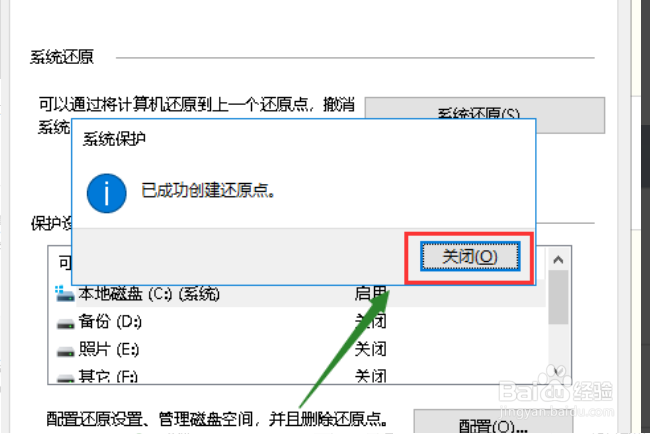1、 1、打开win10电脑,在桌面上右键点击“此电脑”,菜单中点击“属性”。
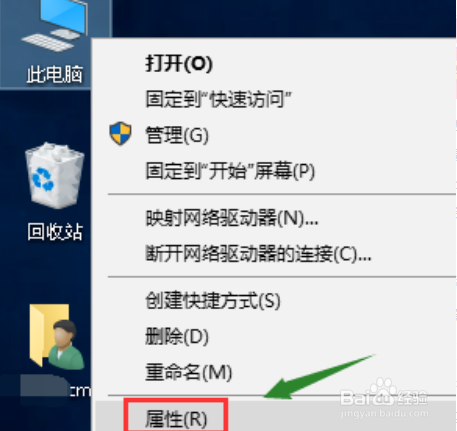
2、 2、在“属性”设置界面,点击“系统保护”菜单点击打开。
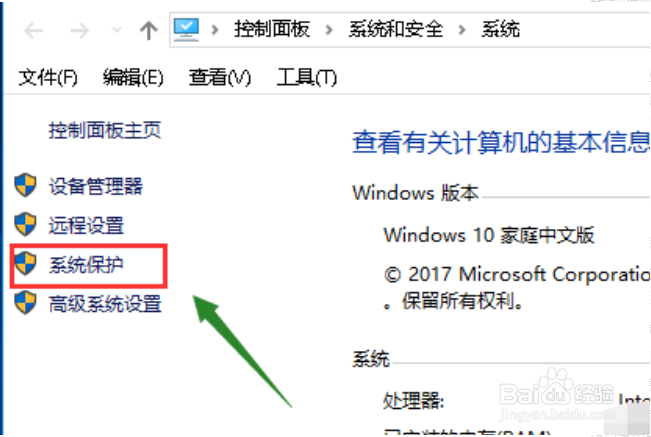
3、 3、在对话框中点击“系统保护”,点击打开。
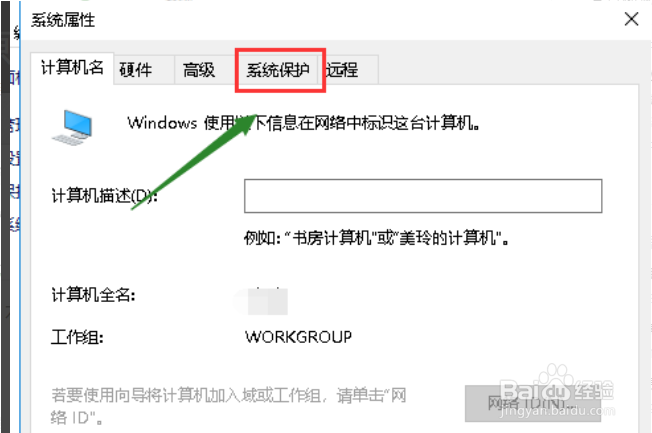
4、选择系统盘,点击下方的“创建”按钮。
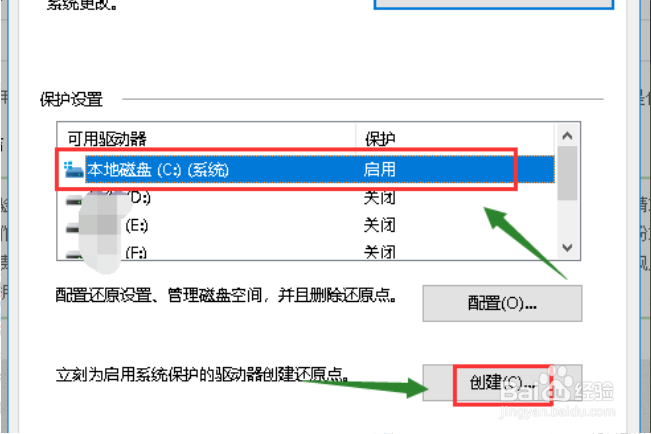
5、输入你要创建还原点的备份名称,点击确定。
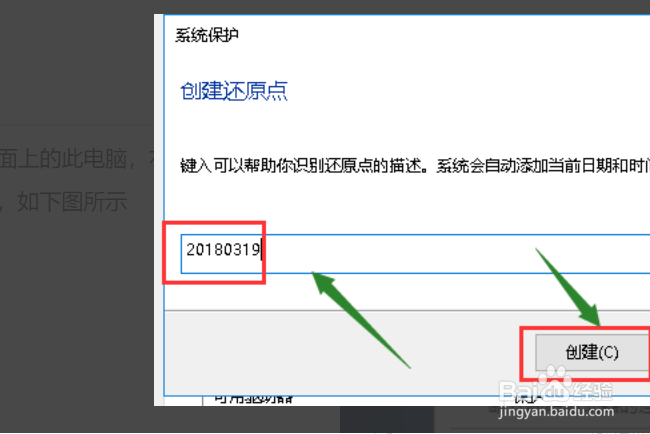
6、系统正在创建还原点,稍等一会儿。
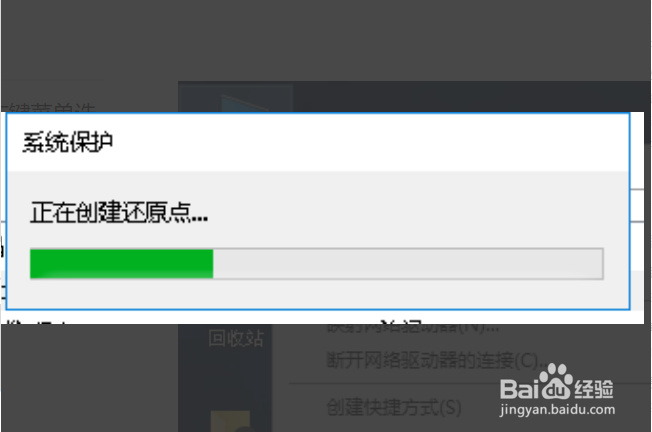
7、 7、电脑创建还原点成功,问题解决。
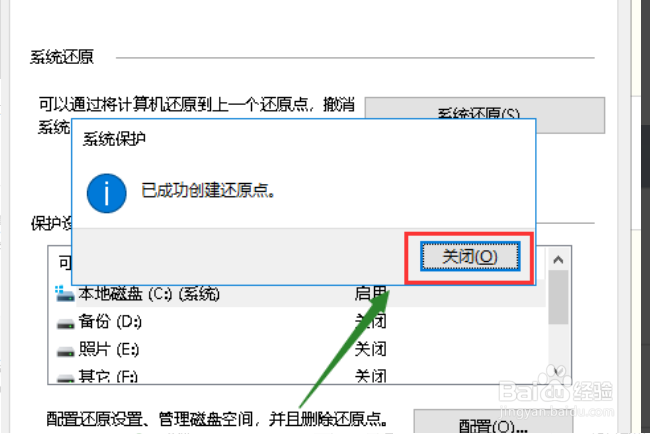
时间:2024-10-30 09:26:14
1、 1、打开win10电脑,在桌面上右键点击“此电脑”,菜单中点击“属性”。
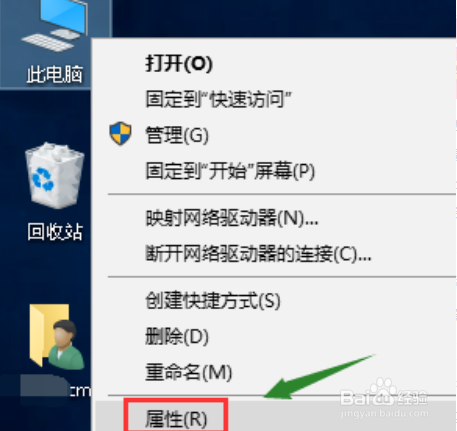
2、 2、在“属性”设置界面,点击“系统保护”菜单点击打开。
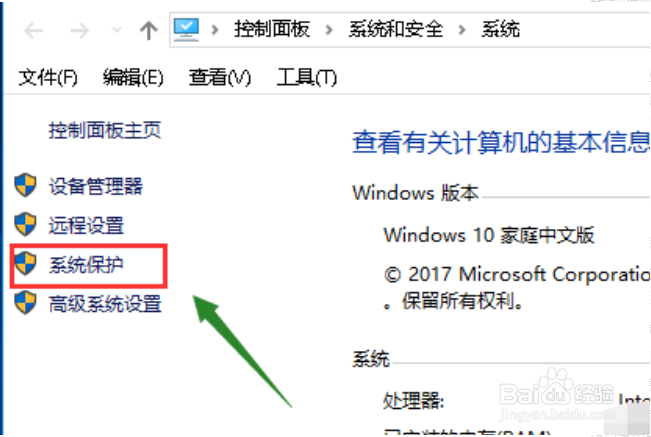
3、 3、在对话框中点击“系统保护”,点击打开。
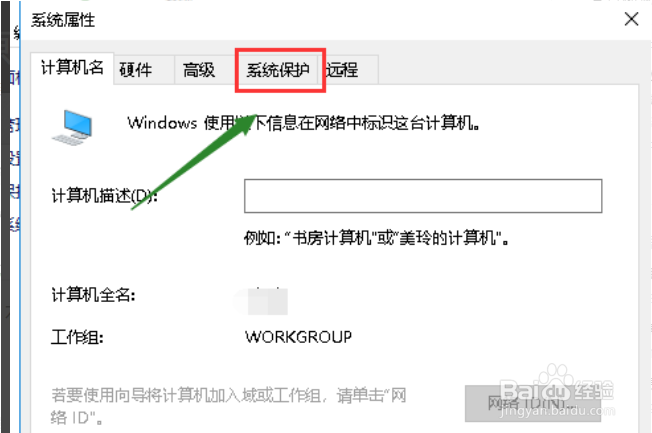
4、选择系统盘,点击下方的“创建”按钮。
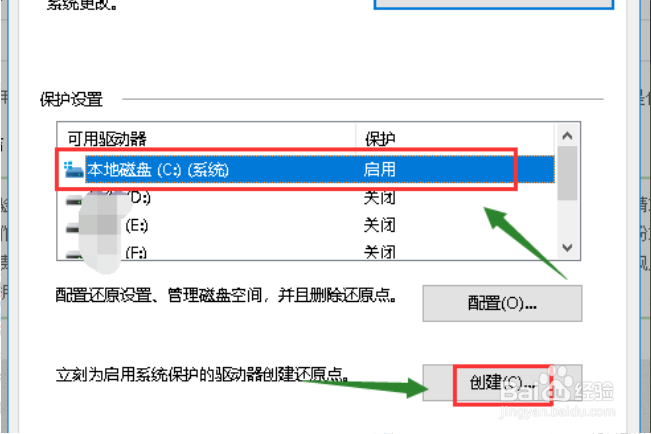
5、输入你要创建还原点的备份名称,点击确定。
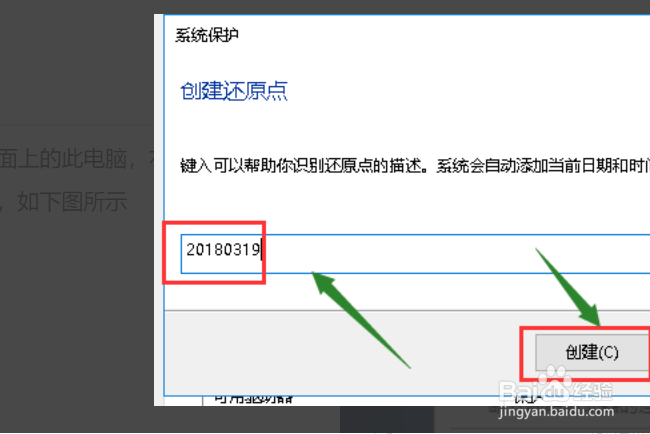
6、系统正在创建还原点,稍等一会儿。
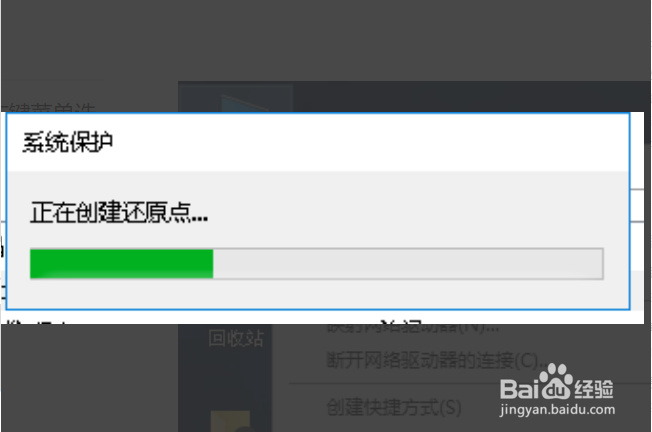
7、 7、电脑创建还原点成功,问题解决。